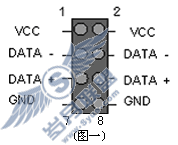AMI Bios Windows下也刷新
但这一切,随着Amiflash.exe的出现,这一切都将成为历史;AMI BIOS用户,也可以方便的在Windows环境下进行BIOS刷新了。
Amiflash.exe大小约为352KB,其支持WIN95、98、ME、2000、XP;支持目前使用AMI BIOS主板1M、2M`、4M等存储载体(BIOS芯片),此文件可以从BIOS-之家网站下载,http://www.biosrepair.com/biosfiles/AMIWin.zip 在WIN环境下运行Amiflash,如果你的主板BIOS类型不是AMI,系统将提示:“BIOS not supported”提示框,按确定后退出程序。(如图一)
AMI Bios Windows下也刷新
如果主板BIOS是AMI,将进入主界面。Amiflash整个界面比较简单(与Award winflash界面很相似),其程序顶端为操作选择菜单;左端为刷新控制选项,包括BIOS设置选项、CMOS设置选项和系统检测参数选项。如图二
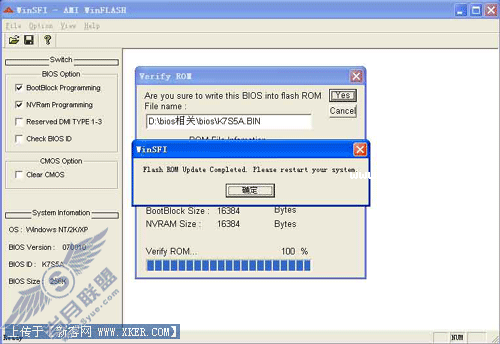
Bios Option(BIOS 设置),其中BootBlock Programming即刷新BIOS时,跳过BOOT启动区;NVram Programming只有选中时,才可对BIOS进行刷新(以上两项程序启动时,自动设置为选中);Reserved DMI Type 1-3,即保留的DMI区域类型,此选项可以不选;Check BIOS ID即刷新时,是否进行BIOS ID对比,(提倡刷新时选择此项)。
Cmos Option(CMOS 设置),Clear CMOS即刷新完成后,是否清除CMOS。
System Infomation(系统参数),在此显示程序检测到系统与BIOS的一些参数;如图显示为操作系统为WindowsXP;BIOS校验字节为:070010;BIOS ID为K7S5A;BIOS芯片容量为256KB(2M芯片)。
(注意:如果在系统参数中,无法检测到正确的信息,请不要进行刷新!!!)
在刷新前,我们应做好主板原文件的备份;首先点击File--SAVE File或点击 按纽;在出现的保存界面中,输入保存路径和文件名,点击确认(OK)即可将文件保。,
按纽;在出现的保存界面中,输入保存路径和文件名,点击确认(OK)即可将文件保。,
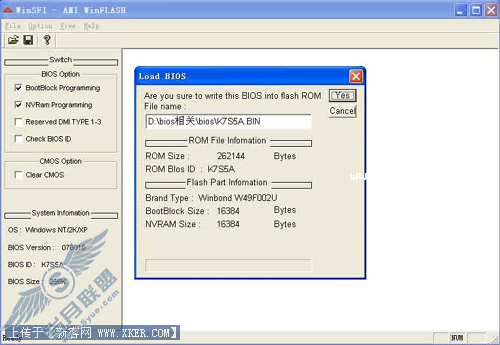
备份完成后,即可进行刷新操作;选择File-Load BIOS&FIASH,从出现的提示栏中选择需要写入的BIOS文件(如图三),点击确定(YES),系统即将文件写入到BIOS芯片中,校验成功后提示刷新完成,重新启动系统(如图四),按确定键,系统将重新启动,刷新完成。
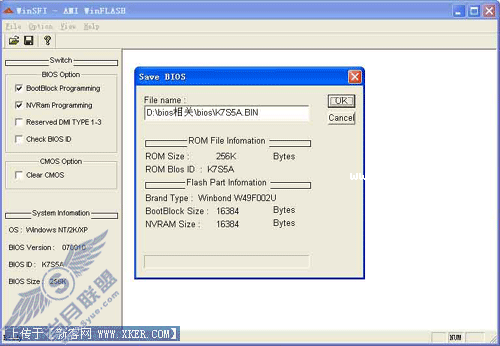
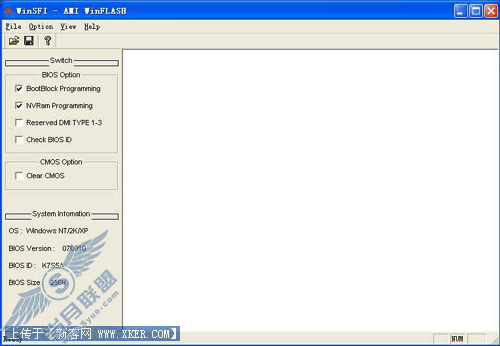
怎样,在WIN环境下刷新BIOS,即快捷又方便吧。如你的主板BIOS类型是AMI,那就下载程序实际操作一下吧!
注意:
1、在运行刷新程序时,一定要关闭网络、病毒检测程序和硬件监控程序,防此这些程序意外中断,造成刷新失败。
2、运行刷新程序时,如果在System Infomation(系统参数)没有检测到正确的系统信息,一定不要刷新。
3、在进行刷新前,一定要备份好主板原BIOS文件,以防不测试.